苹果iOS9.2.1怎么升级?iOS9.2.1正式版升级教程
发布时间:2016-12-22 来源:查字典编辑
摘要:苹果iOS9.2.1怎么升级?苹果iOS9.2.1终于正式发布了,虽然没有传说中的苹果支付ApplePay,但还是有很多果粉在第一时间更新了...
苹果iOS9.2.1怎么升级?苹果iOS9.2.1终于正式发布了,虽然没有传说中的苹果支付Apple Pay,但还是有很多果粉在第一时间更新了新系统。据小编了解不少玩家还不知道iOS9.2.1怎么升级?下面小编给大家带来iOS9.2.1正式版升级教程,还不知道怎么升级的用户速来围观吧!
苹果ios9.2.1怎么升级?
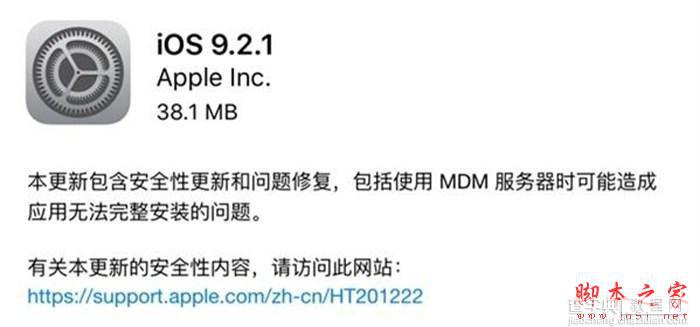
1、手机OTA升级
没有收到更新提示的果粉可以在iPhone6的【设置】-【通用】-【系统更新】,中手动更新。由于iOS 9.2正式版才刚刚推送,因此服务器会很繁忙,所以升级过程中或许会出现一些问题。如果你不着急,过一段时间等系统更稳定后再更新也不迟。除了手机OTA升级iOS9.2.1之外,我们还可以在电脑上借助手机助手来升级新版本。
2、使用手机助手iTunes升级
在iPhone6升级ios9.2.1之前首先需要备份,在电脑上通过iCloud或iTunes都可以。iCloud的备份过程是在设置中,找到iCloud点击备份选项即可。iTunes备份中,你可以通过iTunes WiFi同步(设置-通用-iTunes WiFi同步),也可以连接电脑后,根据弹出提示来进行备份。
备份进行后,现在来说说iTunes电脑上的升级,也很简单。开始升级前,要先手动下载跟你终端对应的iOS9.2.1正式版固件,具体方法是:
1、用数据线将设备连接上最新版iTunes,紧接着打开iTunes,
2、按住键盘上Shift,同时点击iTunes的“更新”功能;
3、根据iTunes弹出对话窗,选择对应版本的iOS9.2.1固件,点击更新即可。
以上就是小编带来的iOS9.2.1正式版升级教程,感谢大家的阅读,更多内容请关注查字典教程网!


